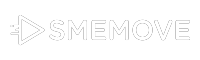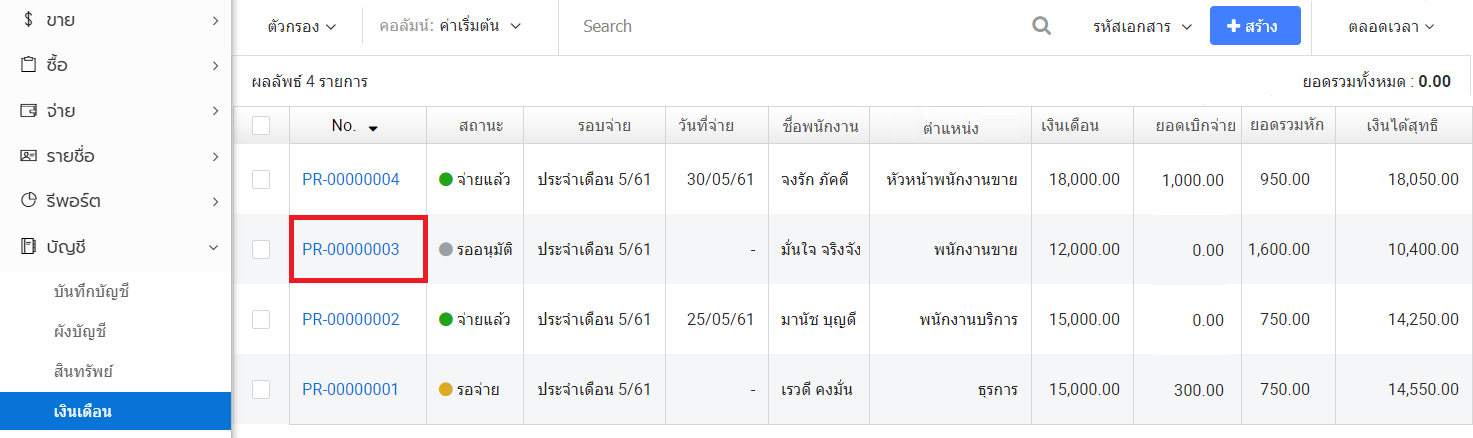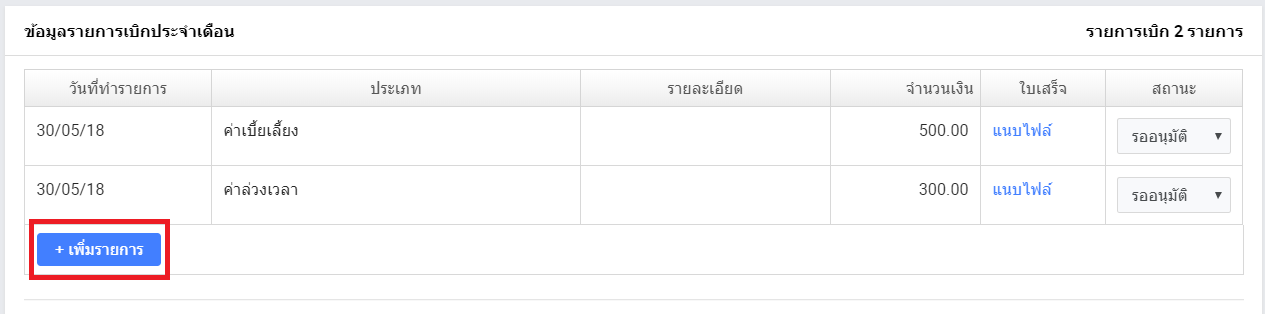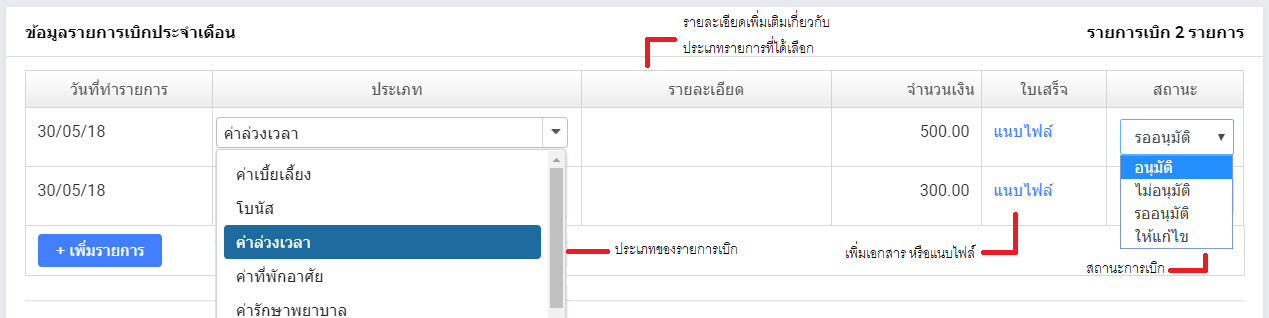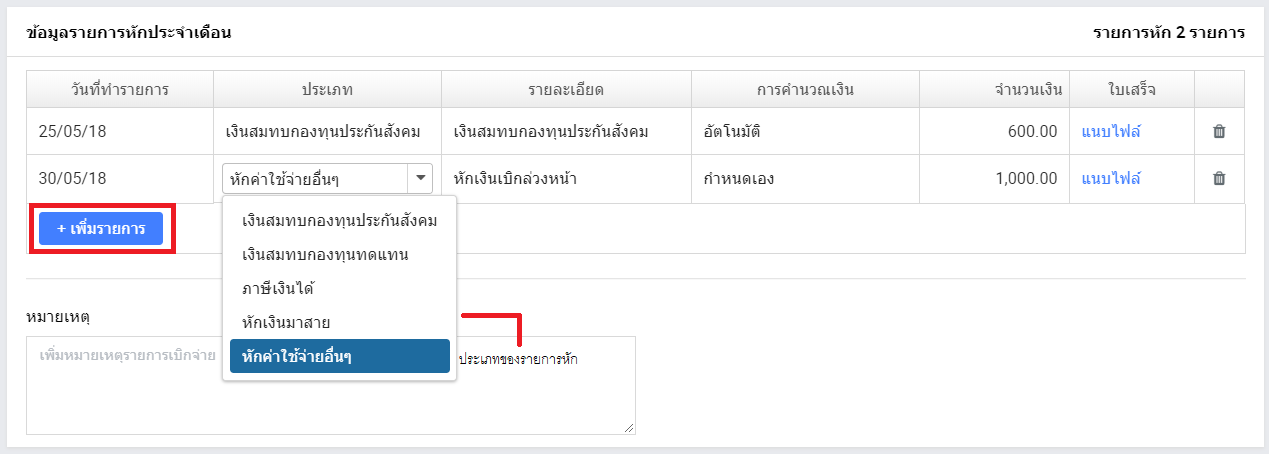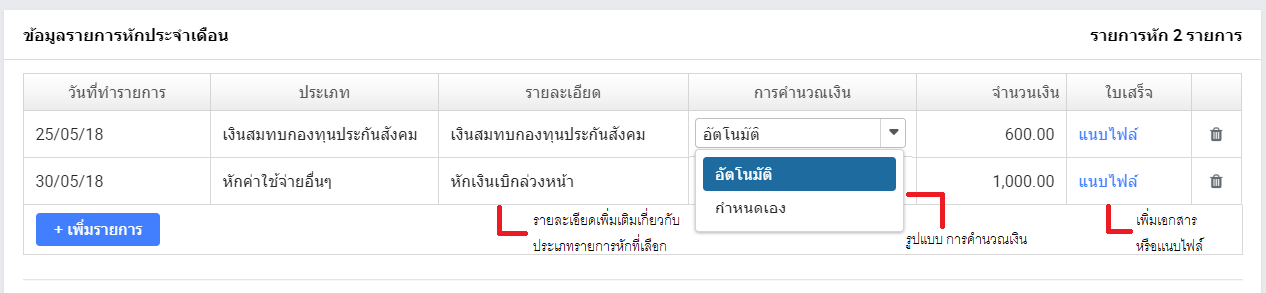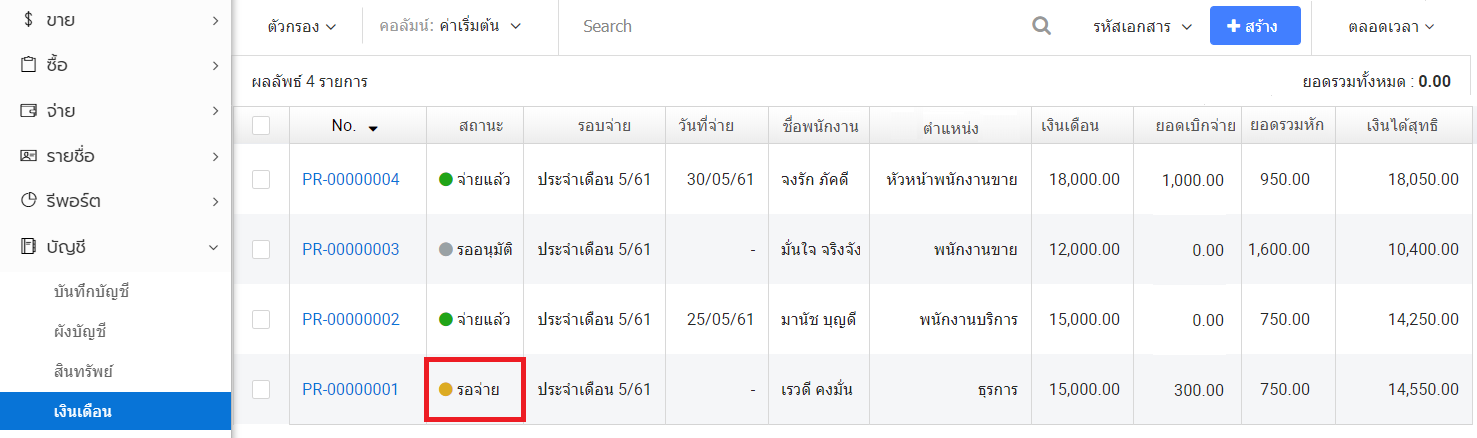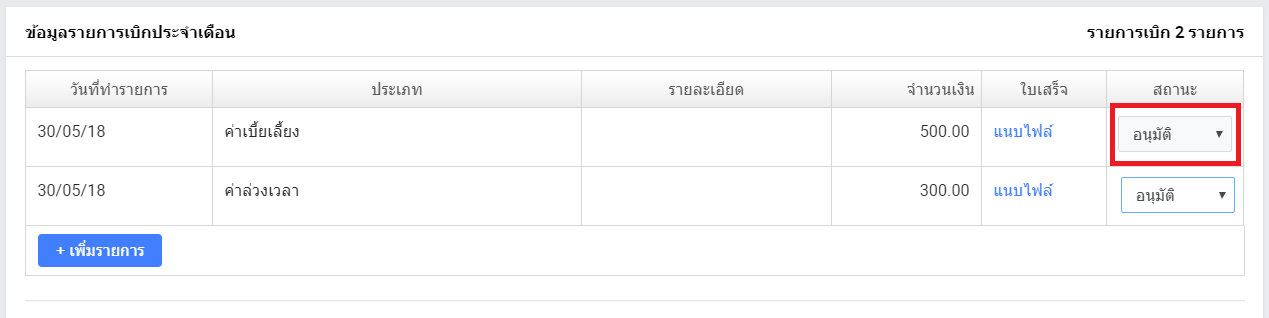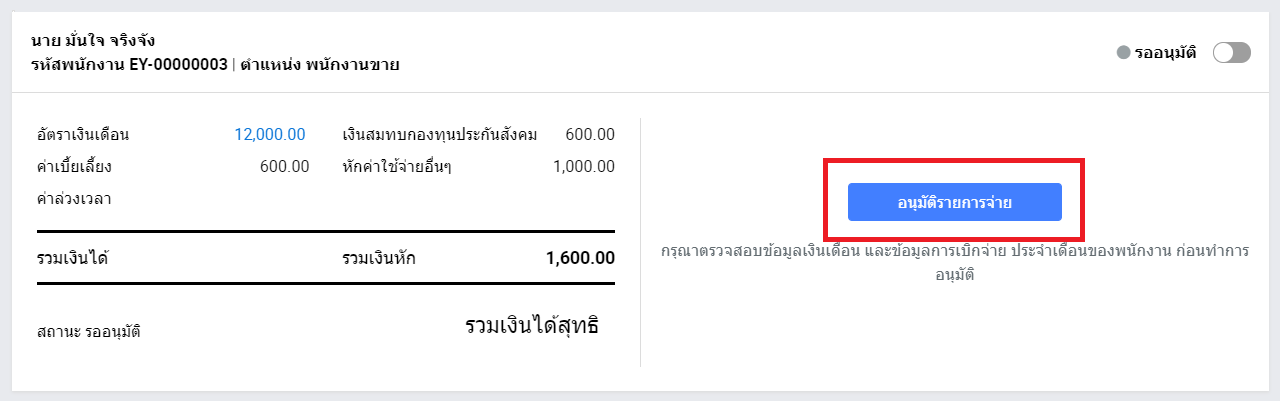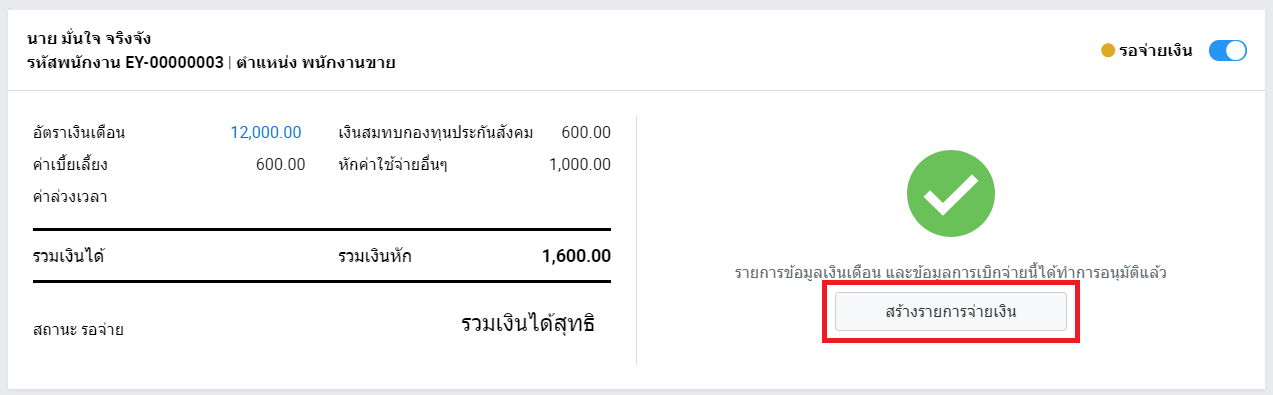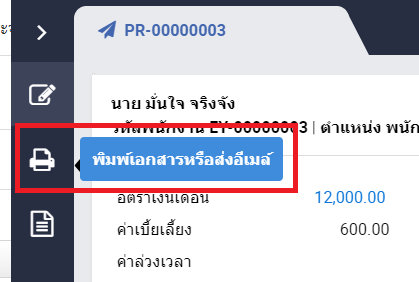ขั้นตอนในการปรับปรุงเอกสารการจ่ายเงินเดือนพนักงาน
- เข้าสู่เมนู บัญชี หัวข้อ เงินเดือน และคลิกเลือกที่ หมายเลขเอกสาร (No.) ในส่วนของพนักงานที่จะทำการอนุมัติการจ่ายเงินเดือน

- ทำการเพิ่มข้อมูลในส่วนของ ข้อมูลรายการเบิกประจำเดือน โดยทำการคลิกที่คำสั่ง +เพิ่มรายการ หากมีรายการเบิกเพิ่มเติมอย่าง ค่าเบี้ยเลี้ยง โบนัส ค่าล่วงเวลา ค่ารักษาพยาบาล และอื่นๆ ที่สามารถเลือกได้ตามที่ระบบแสดง

- ระบุจำนวนเงินที่พนักงานทำรายการเบิกประจำเดือน และอัปเดตสถานะการเบิก หากมีเอกสารหรือไฟล์ใบเสร็จให้ทำการแนบไฟล์ไปด้วย

- หากมีรายการที่ต้องการหักเงินจาก เงินเดือนของพนักงานเพิ่มเติมนอกจากเงินสมทบประกันสังคมให้คลิกที่คำสั่ง + เพิ่มรายการ และเลือกประเภทของการหักอย่าง ภาษีเงินได้ หักเงินมาสาย และอื่นๆ ตามที่ระบบได้แสดง

- เพิ่ม รายละเอียด ของรายการที่ต้องการหัก คลิกเลือกระบุจำนวนเงินที่ต้องการหักในกรณีที่เลือกรูปแบบการคำนวณเงินแบบกำหนดเอง หากมีเอกสารหรือไฟล์หลักฐานข้อมูลต่างๆ ให้ทำการแนบไฟล์ไปด้วย

- เมื่อระบุข้อมูลจนครบถ้วนให้ทำการคลิกที่คำสั่ง บันทึก เพื่อจัดเก็บข้อมูลการจ่ายเงินเดือนพนักงานทั้งหมดที่ได้ระบุไปทั้งหมด

หมายเหตุ การจัดทำเงินเดือนที่สมบูรณ์จะต้องทำการสรุปค่าคอมมิชชันที่พนักงานแต่ละคนจะต้องได้ให้เรียบร้อยเสียก่อน (กรณีที่เป็นพนักงานขาย หรือพนักงานที่มีสิทธิ์ได้รับค่าคอมมิชชัน)
ขั้นตอนในการอนุมัติจ่ายเงินเดือนพนักงาน
- เข้าสู่เมนู บัญชี หัวข้อ เงินเดือน และคลิกเลือกที่ หมายเลขเอกสาร (No.) ในส่วนของพนักงานที่จะทำการอนุมัติการจ่ายเงินเดือน หรือพนักงานที่มีสถานะ รอจ่าย

- ตรวจสอบรายการข้อมูลเงินเดือน ข้อมูลการเบิกจ่าย สถานะของรายการเบิกจ่าย ว่าได้ทำการอนุมัติไปแล้วหรือยัง (การอนุมัติจ่ายเงินเดือนที่สมบูรณ์จำเป็นจะต้องทำการปรับสถานะของรายการเบิกจ่าย ให้เป็นอนุมัติทุกรายการ)

- เมื่อตรวจสอบข้อมูลเงินเดือน และสถานการณ์เบิกจ่ายเรียบร้อยแล้ว ให้ทำการคลิกเลือกไปที่คำสั่ง อนุมัติรายการจ่าย เพื่อทำการอนุมัติการจ่ายเงินเดือนให้พนักงานที่ต้องการ

- หลังจากที่อนุมัติรายการจ่ายแล้วต่อมาระบบจะขึ้นคำสั่ง สร้างรายการจ่ายเงิน ให้ผู้ใช้งานคลิกที่คำสั่งนี้และทำการเลือกช่องทางการจ่ายเงิน กรณีที่เป็นการโอนให้ระบุบัญชีที่ทำการโอนเงินเข้าสู่บัญชีพนักงาน เลือกวันที่ทำรายการ และคลิกไปที่คำสั่ง จ่ายเงิน

- ในกรณีที่ผู้ใช้งานต้องการ ปริ้น ดาวน์โหลด และส่งอีเมล สามารถคลิกไปที่ไอคอน เครื่องปริ้นที่อยู่ด้านซ้ายมือ ของหน้าต่างข้อมูลการจ่ายเงินเดือน จากนั้นเอกสารแสดงเปโร สลิป ก็จะปรากฏขึ้นมา ผู้ใช้งานสามารถคลิกเลือก ปริ้น ดาวน์โหลด และส่งอีเมล ได้ตามไอคอนที่ปรากฏอยู่ด้านบนหน้าต่างแสดงผล

หมายเหตุ ผู้ใช้งานสามารถตรวจสอบสถานการณ์จ่ายเงินเดือนให้กับพนักงานทุกคนในระบบได้ เพียงแค่เข้าสู่เมนู บัญชี หัวข้อ เงินเดือน ข้อมูลทั้งหมดก็จะปรากฏขึ้นมา